WordPress 웹 사이트는 웹 사이트의 콘텐츠를 가져오기 위해 데이터베이스에 연결할 수 없기 때문입니다.데이터베이스는 웹사이트의 모든 콘텐츠와 정보가 저장되는 곳입니다.
이 오류로 어려움을 겪고 있다면 몇 가지 효과적인 솔루션을 사용하여 수정하십시오.워드프레스에서데이터베이스 연결을 설정하는 동안 오류가 발생했습니다..
내용
데이터베이스 연결을 설정하는 동안 오류가 발생했습니다.
워드프레스는 PHP로 작성된 코드와 일반적으로 MySQL을 실행하는 데이터베이스로 구성됩니다.댓글 게시, 파일 공유, 페이지 검색이 가능한 워드프레스 사이트에서 PHP를 실행해야 합니다.WordPress는 또한 설정, 게시물, 문서, 업로드된 파일에 대한 링크 등을 저장할 데이터베이스가 필요합니다.데이터베이스에 연결할 수 없는 경우 웹사이트 대신 오류 메시지만 표시됩니다.
이 오류가 데이터베이스 연결을 설정하는 이유는 무엇입니까?
이 오류는 단순히 WordPress가 웹사이트 콘텐츠를 가져오고 표시하기 위해 데이터베이스에 연결할 수 없음을 의미합니다.웹 사이트에서 이 오류가 표시되면 다음 중 하나일 수 있습니다.
- 데이터베이스에 대한 로그인 자격 증명이 잘못되었습니다. 이것은 데이터베이스의 로그인 자격 증명을 변경하고 wp-config 파일에서 업데이트하는 것을 잊었을 때 발생합니다.
- 데이터베이스가 손상되었습니다:많은 가능한 이유가 있습니다데이터베이스 충돌 유발 .그 중 하나는 잘못된 인코딩으로 플러그인을 업로드하는 것입니다.데이터베이스 호스팅 서버의 오류로 인해 발생할 수도 있습니다.
- 데이터베이스 서버 호스트가 다운되었습니다. 자체 서버에서 데이터베이스를 호스팅하려면 개발자에게 문의해야 합니다.그러나 웹 호스팅 회사가 데이터베이스 호스팅을 담당하는 경우 전화를 걸어 데이터베이스가 닫혔다는 것을 알리는 것 외에는 할 수 있는 일이 없습니다.대부분의 웹 호스팅 서비스는 강력한 지원을 제공하며 몇 분 안에 이 문제를 해결할 것입니다.
대부분의 경우 이 오류는 데이터베이스가 손상되었거나 데이터베이스 로그인 자격 증명이 유효하지 않은 경우 표시됩니다.둘 다 수리하기 쉽고 수리 시간은 몇 분을 넘지 않습니다.
데이터베이스 연결 설정 오류를 해결하시겠습니까?
데이터베이스 연결 설정 오류와 이 문제의 원인을 이해한 후 이제 "문제 해결" 섹션으로 들어갑니다.
웹사이트를 변경하기 전에 백업을 하거나 웹사이트를 백업해 두는 것이 좋습니다.드문 경우지만 무언가를 파괴하면 백업을 통해 이전 상태로 돌아갑니다.
웹 사이트 대시보드에 로그인하려고 하면 "하나 이상의 데이터베이스 테이블을 사용할 수 없습니다." 또는 "데이터베이스를 복구해야 할 수 있습니다."라는 메시지가 표시됩니까?
이것이 백엔드에 표시되는 메시지라면 데이터베이스가 손상되었음을 의미합니다.반면에 같은 것을 본다면 "데이터베이스 연결을 설정하는 동안 오류가 발생했습니다."。메시지가 표시되면 다음 부분으로 계속할 수 있습니다.
손상된 데이터베이스 복구
손상된 데이터베이스를 복구하는 것은 쉽고 몇 분이 걸리지 않습니다.아래와 같은 방법 :
- 먼저 cPanel에 로그인하고,
- 파일 관리자 앱을 엽니다.
- WordPress 설치 폴더로 이동합니다.
- 이제 찾기 WP-config.php를 파일,
- 편집 옵션을 선택하고 끝에 다음 코드 줄을 추가합니다.
정의('WP_ALLOW_REPAIR', 참);
이 코드 줄을 사용하면 WordPress 웹 사이트의 데이터베이스 복구 모드로 들어갈 수 있습니다.
복구 프로세스를 시작하려면 브라우저에서 다음 페이지를 방문하십시오.
http: // yoursite.com /wp-admin/maint/repair.php
예: https://zcom.tech/wp-admin/maint/repair.php
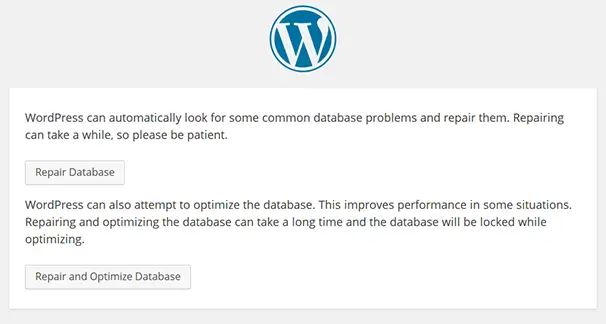
이 수리 페이지에서 수리를 선택하거나 수리 및 최적화를 선택할 수 있습니다.다음을 권장합니다. 수리 및 최적화, 그러나 이것은 수리 기능뿐만 아니라 더 많은 시간이 필요하다는 것을 알아야 합니다.
한 가지 알아야 할 점은 모든 사람이 이 페이지에 액세스할 수 있다는 것입니다.이 페이지에 액세스하고 복구 기능을 사용하기 위해 로그인할 필요가 없습니다.따라서 귀하의 웹사이트 사용자가 페이지를 사용할 수 없도록 하려면 과정이 끝나면, 추가를 삭제해야 합니다.WP-config.php를파일코드 라인 .
잘못된 데이터베이스 로그인 정보 확인
WP-구성.php 아마도 전체 WordPress 설치에서 가장 중요한 단일 파일일 것입니다.여기에서 데이터베이스에 연결할 WordPress의 세부 정보를 지정할 수 있습니다.루트 암호 또는 데이터베이스 사용자 암호를 변경하는 경우 이 파일도 변경해야 합니다.이렇게 하려면 cPanel 계정에 로그인하고 "파일 관리자" 응용 프로그램을 열어야 합니다.그런 다음 WordPress 웹 사이트의 설치 디렉토리로 이동하십시오.이제 보기 또는 수정 WP-config.php를 코드를 확인하기 위한 파일입니다.
WordPress에서 데이터베이스에 연결하는 데 사용하는 로그인 자격 증명이 표시되어야 합니다.다음과 같이 표시되어야 합니다.
define('DB_NAME','데이터베이스 이름-여기');
define('DB_USER','데이터베이스-사용자 이름-여기');
define('DB_PASSWORD','데이터베이스-비밀번호-여기');
정의('DB_HOST','로컬 호스트');
위의 네 줄에는 데이터베이스 이름, 사용자 이름, 암호 및 데이터베이스의 호스트 이름이 포함됩니다.
이 값 중 하나라도 잘못된 것으로 판명되면 올바른 값으로 변경해야 합니다.
데이터베이스 이름을 모르는 경우 PHPMyAdmin을 사용하여 찾을 수 있습니다.모든 호스팅 솔루션과 함께 제공되는 무료 응용 프로그램입니다.
그것을 사용하려면 cPanel에서로그인 phpMyAdmin을.PHPMyAdmin 대시보드에 로그인하면 데이터베이스 목록이 표시됩니다.이러한 데이터베이스 중 하나는 다음과 호환되어야 합니다.WP-config.php를 파일"DB_NAME " 옆에 있는 값은 같은 이름을 가집니다. .같은 이름의 데이터베이스에 대한 찾아보기 링크를 클릭합니다.
이제 이것이 웹사이트 정보가 포함된 올바른 데이터베이스인지 확인해야 합니다.이렇게 하려면 "wp_options" 테이블 옆에 있는 "찾아보기" 링크를 클릭하십시오.
이 표에서 웹사이트 이름과 URL을 볼 수 있다면 이것이 올바른 데이터베이스임을 의미합니다.그렇지 않은 경우 다른 모든 데이터베이스에서 동일한 작업을 수행하여 올바른 데이터베이스를 찾아야 합니다.올바른 데이터베이스를 찾은 후 올바른 데이터베이스 이름을 사용하여 wp-config 파일에서 데이터베이스 이름을 변경하십시오.
데이터베이스 이름이 이미 올바른 경우 사용자 이름과 암호가 문제일 수 있습니다.사용 중인 사용자 이름과 암호가 올바른지 확인하려면 WordPress 설치 디렉터리에 새 파일을 만들고 이름을 "db-check.php"로 지정한 후 다음 코드를 복사합니다.
<?php
$test = mysql_connect('localhost','root','password');
만약 (!$test) {
die('MySQL 오류: '. mysql_error());
}
echo'데이터베이스 연결이 제대로 작동하고 있습니다!';
mysql_close($testConnection);
이제 다음 URL을 방문하십시오.
http: // yoursite.com /db-check.php
오류 메시지가 표시되면 사용자 이름 또는 암호가 잘못된 것입니다.이 문제를 해결하기 위해 cPanel에서 MySQL 데이터베이스 응용 프로그램을 사용하여 새 사용자 이름과 암호를 만들 수 있습니다.
이렇게 하려면 cPanel에서 "MySQL 데이터베이스" 응용 프로그램을 열고 "새 사용자 추가" 링크를 클릭합니다.이제 좋은 사용자 이름과 강력한 암호를 선택한 다음 "사용자 만들기" 버튼을 클릭하기만 하면 됩니다.이제 이러한 새 데이터베이스 자격 증명이 사용됩니다.
이제 "데이터베이스에 사용자 추가" 섹션으로 스크롤하여 방금 생성한 사용자의 사용자 이름과 WordPress 데이터베이스를 선택하고 "추가" 버튼을 클릭합니다.그렇게 하면 방금 만든 새 사용자가 WordPress 사이트의 데이터베이스에 추가됩니다.
이제 새 사용자가 생겼으므로 wp-config.php 파일을 새 데이터베이스 로그인 정보로 업데이트해야 합니다.
이렇게 하려면 cPanel에서 "파일 관리자" 응용 프로그램을 열고 WordPress 설치 디렉터리로 이동한 다음 wp-config.php 파일을 편집합니다.wp-config.php 파일에서 "DB_USER" 옆의 값을 새 사용자 이름으로 변경하고 "DB_PASSWORD" 옆의 값을 새 비밀번호로 변경합니다.
잘못된 데이터베이스 로그인 자격 증명으로 인한 경우 문제를 해결해야 합니다.
웹 사이트에 여전히 동일한 오류 메시지가 표시되면 다음 섹션으로 이동하십시오.
아니면 동일한 오류 메시지가 표시됩니까?
이 경우 웹 호스트의 데이터베이스 서버에 문제가 있을 수 있습니다.이 경우 귀하가 할 수 있는 유일한 방법은 웹 호스팅 제공업체에 연락하여 문제를 해결하도록 요청하는 것입니다.
이 문서의 모든 단계를 시도했다면 언제든지 웹 호스팅 제공업체에 문의하십시오.많은 경우 이 오류는 웹 호스트의 최근 업데이트로 인해 발생할 수 있기 때문입니다.
대부분의 웹 호스트는 연중무휴 지원을 제공하며 응답 속도가 매우 빠릅니다.웹호스팅 서비스에 문의하시면 결국 문제를 찾아 해결해 드릴 것입니다.웹 호스팅 서비스에서 이것이 귀하의 잘못이라고 표시되면 이 문제를 해결하기 위해 웹 개발자를 고용해야 합니다.
이전 백업 복원
또한 새 데이터(예: 최신 게시물)가 손실되지 않을 것이라고 확신하는 경우 사이트를 이전 백업으로 복원할 수도 있습니다.
이러한 솔루션이 수리에 도움이 됩니까? 워드프레스에서데이터베이스 연결을 설정하는 동안 오류가 발생했습니다.?아래 의견을 알려주십시오.

![데이터베이스 연결을 설정할 때 WordPress 오류 수정 [2021]](https://oktechmasters.org/wp-content/uploads/2021/01/4092-Error-Establishing-A-Database-Connection-846x530.jpg)

![WordPress 500 내부 서버 오류 수정 [5가지 효과적인 솔루션]](https://oktechmasters.org/wp-content/uploads/2021/09/25171-WordPress-500-internal-server-error.jpg)

